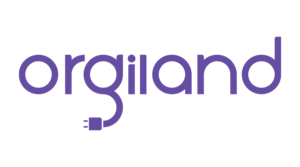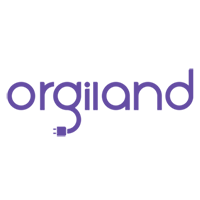8 ترفند مخفی برای تایپ سریعتر با کیبورد آیفون
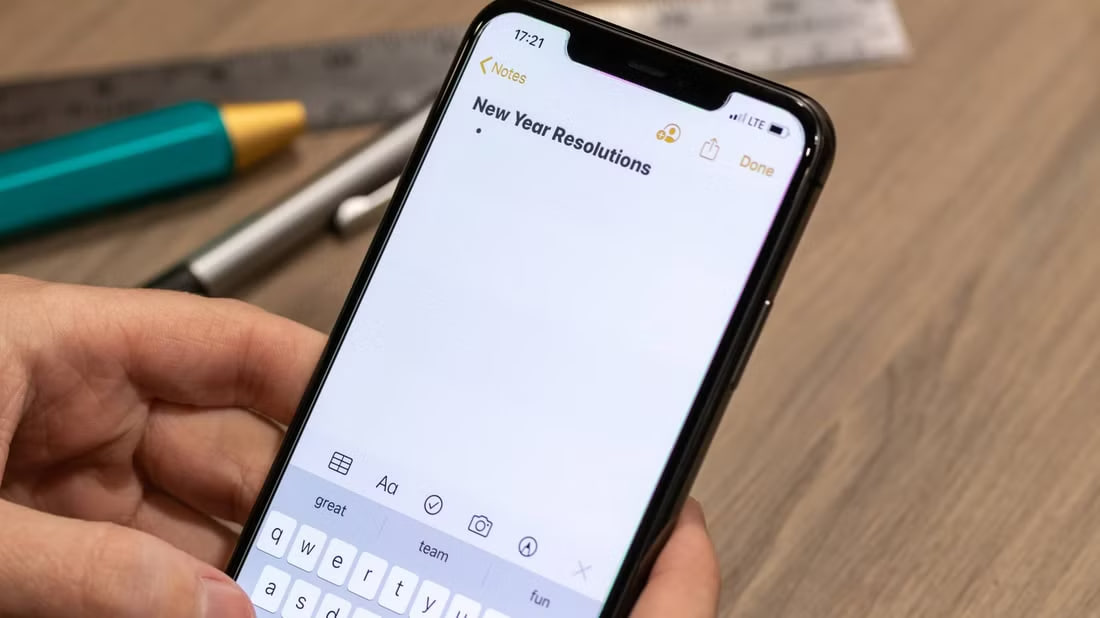
تایپ کردن روی کیبورد آیفون، بهویژه در صفحهنمایشهای کوچکتر، گاهی میتونه چالشبرانگیز باشه. چه بخواید پیام کوتاهی ارسال کنید، چه یادداشت یا ایمیلی مفصل بنویسید، ممکنه سرعت و دقت تحت تأثیر قرار بگیره. خوشبختانه، سیستمعامل iOS قابلیتهای مخفی زیادی داره که تایپ رو سریعتر، دقیقتر و راحتتر میکنن. این ترفندها، از روشهای ساده برای درج نقطه گرفته تا تکنیکهای پیشرفته برای انتخاب متن یا استفاده از میانبرهای کیبورد، به همه کمک میکنن تا با کارایی بیشتری تایپ کنن.
تو این مقاله با مجله اورجیلند، 8 ترفند کاربردی و کمتر شناختهشده کیبورد آیفون معرفی میشه که میتونن تجربه کار با دستگاه رو بهبود بدن. این نکات برای همه کاربران، از تازهکارها گرفته تا کسانی که سالهاست از آیفون استفاده میکنن، طراحی شدن. با بهکارگیری این ترفندها، میتونید زمان کمتری صرف تایپ کنید و از تعامل با دستگاهتون لذت بیشتری ببرید. هر ترفند با توضیحات کامل و قدمبهقدم ارائه شده تا بهراحتی بتونید اونا رو پیادهسازی کنید. برای آشنایی با این تکنیکها و بهبود مهارت تایپ، ادامه مقاله رو دنبال کنید.
گذاشتن نقطه با سرعت بیشتر
یکی از ترفندهای کاربردی کیبورد آیفون، گذاشتن نقطه به روشی سریع و بدون نیاز به دکمه اختصاصی نقطهست. این روش بهخصوص برای کسایی که پیامهای طولانی مینویسن یا میخوان سرعت تایپشون رو بالا ببرن، خیلی مفیده. بهجای اینکه دنبال دکمه نقطه تو کیبورد بگردید، میتونید از یه میانبر ساده استفاده کنید.
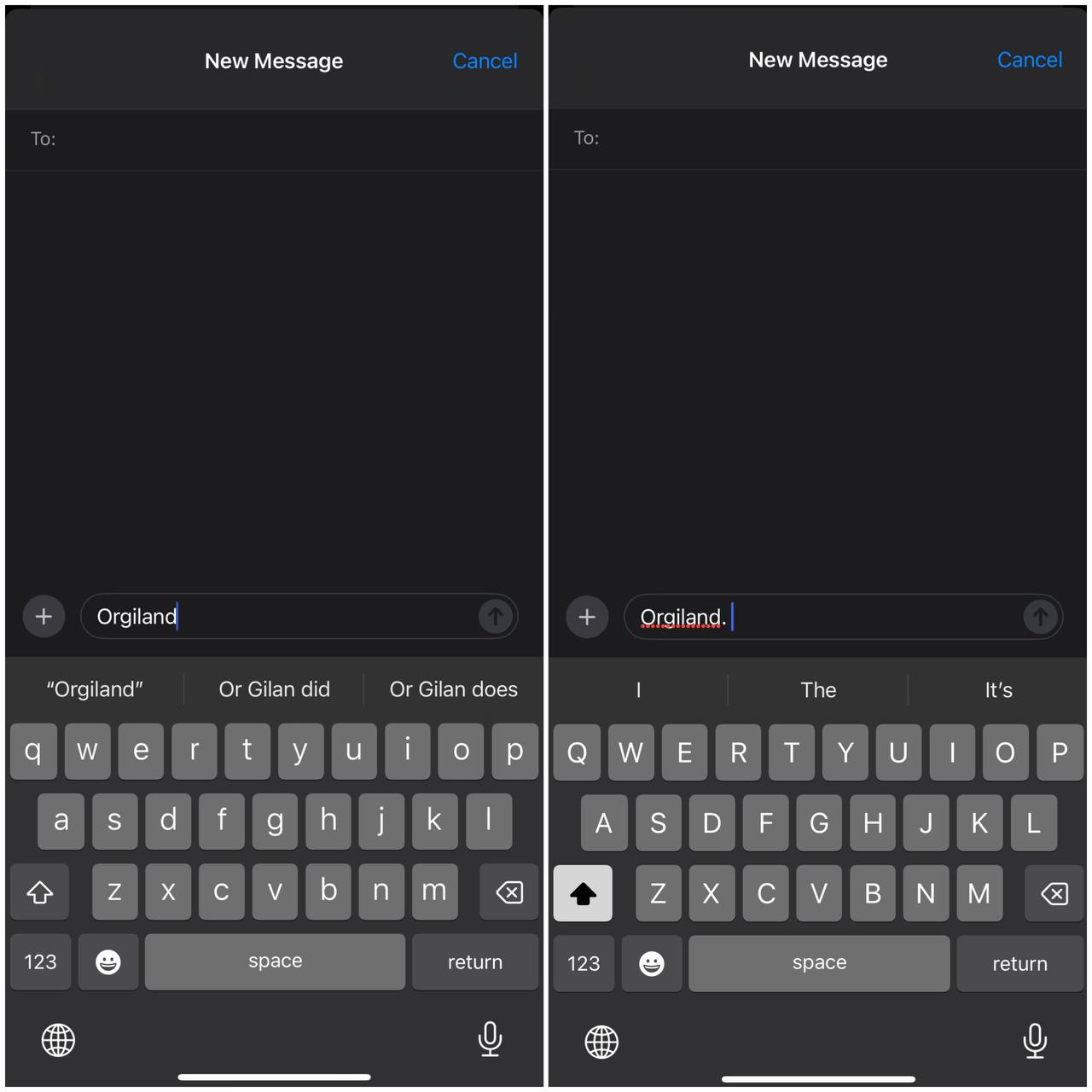
کافیه بعد از تموم شدن جمله، دو بار سریع روی اسپیسبار (space) ضربه بزنید. آیفون بهطور خودکار یه نقطه میذاره، یه فاصله اضافه میکنه و حرف اول جمله بعدی رو بزرگ میکنه. این یعنی دیگه لازم نیست برای نقطه، فاصله یا حرف بزرگ دکمههای جداگونه بزنید. این ترفند تو همه اپلیکیشنها، از iMessage گرفته تا ایمیل و واتساپ، کار میکنه.
برای استفاده از این قابلیت، باید مطمئن بشید تنظیماتش فعاله. به مسیر Settings > General > Keyboard برید و گزینه “.” Shortcut رو چک کنید و مطمئن بشید روشنه. معمولاً این تنظیم بهصورت پیشفرض فعاله، اما اگه نبود، با یه ضربه فعالش کنید. با این روش، تایپ کردن سریعتر و روانتر میشه و تمرکزتون روی متن حفظ میمونه. امتحانش کنید تا ببینید چقدر کار رو راحت میکنه!
وارد کردن سریع نمادهای ویژه
وارد کردن نمادهای ویژه مثل درصد (٪)، علامت کپیرایت (©) یا حتی کروشه ([]) تو آیفون گاهی وقتگیره، چون باید کیبورد رو به حالت نمادها تغییر بدید. اما یه ترفند سریع وجود داره که به شما اجازه میده این نمادها رو بدون جابهجایی بین کیبوردها وارد کنید. این روش برای کسایی که زیاد با نمادها کار میکنن، مثل نویسندههای فنی، خیلی کاربردیه.
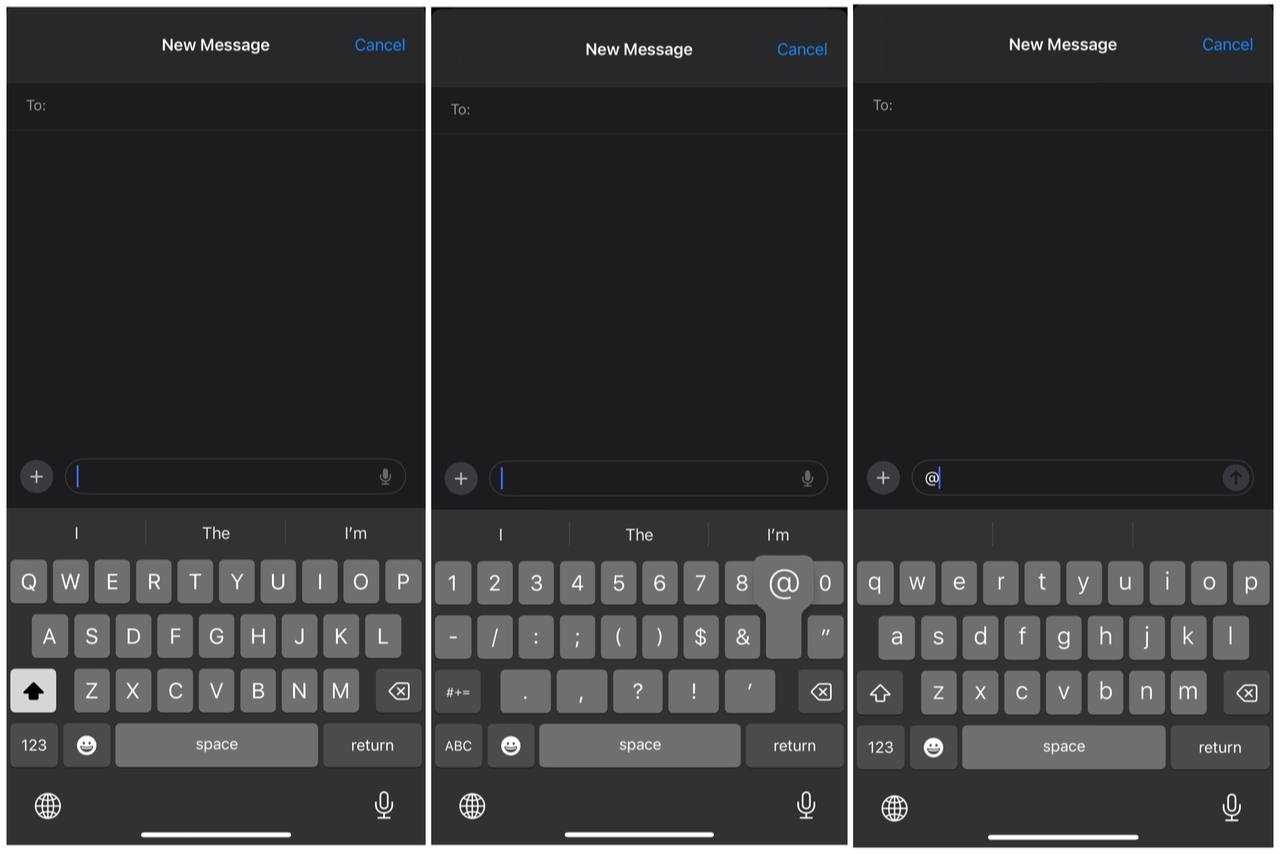
روی کیبورد اصلی، انگشتتون رو روی دکمه 123 (که کیبورد رو به حالت اعداد و نمادها میبره) نگه دارید. بدون اینکه انگشتتون رو بردارید، به سمت نماد مورد نظر (مثل % یا $) بکشید و بعد انگشتتون رو رها کنید. نماد فوراً تو متن وارد میشه و کیبورد به حالت حروف برمیگرده. این روش باعث میشه برای وارد کردن یه نماد، فقط یه حرکت ساده کافیه.
این ترفند تو همه نسخههای iOS کار میکنه و نیازی به فعال کردن تنظیم خاصی نداره. برای نمادهای پراستفاده مثل علامت سوال یا کاما هم میتونید از همین روش استفاده کنید. فقط کافیه جای نمادها رو تو کیبورد یاد بگیرید. با چند بار تمرین، این روش حسابی سرعت تایپتون رو بالا میبره و کار با کیبورد رو راحتتر میکنه.
حرفهای شدن در تایپ با سوایپ
تایپ با سوایپ، که تو آیفون بهش QuickPath میگن، یه روش سریع و جذابه برای نوشتن بدون برداشتن انگشت از کیبورد. بهجای ضربه زدن روی هر حرف، میتونید انگشتتون رو بین حروف بکشید تا کلمات تشکیل بشن. این ترفند برای کسایی که میخوان سریعتر تایپ کنن، مخصوصاً با یه دست، خیلی مناسبه.
برای استفاده از QuickPath، کافیه انگشتتون رو روی حرف اول کلمه بذارید و بعد بدون برداشتن انگشت، به سمت حروف بعدی بکشید. مثلاً برای نوشتن «سلام»، انگشتتون رو از س به ل، بعد ا و م بکشید و انگشتتون رو بردارید. آیفون خودش کلمه رو تشخیص میده و مینویسه. اگه کلمه درست نشد، میتونید از پیشنهادهای بالای کیبورد انتخاب کنید. برای اضافه کردن فاصله، فقط انگشتتون رو بردارید و دوباره برای کلمه بعدی شروع کنید.
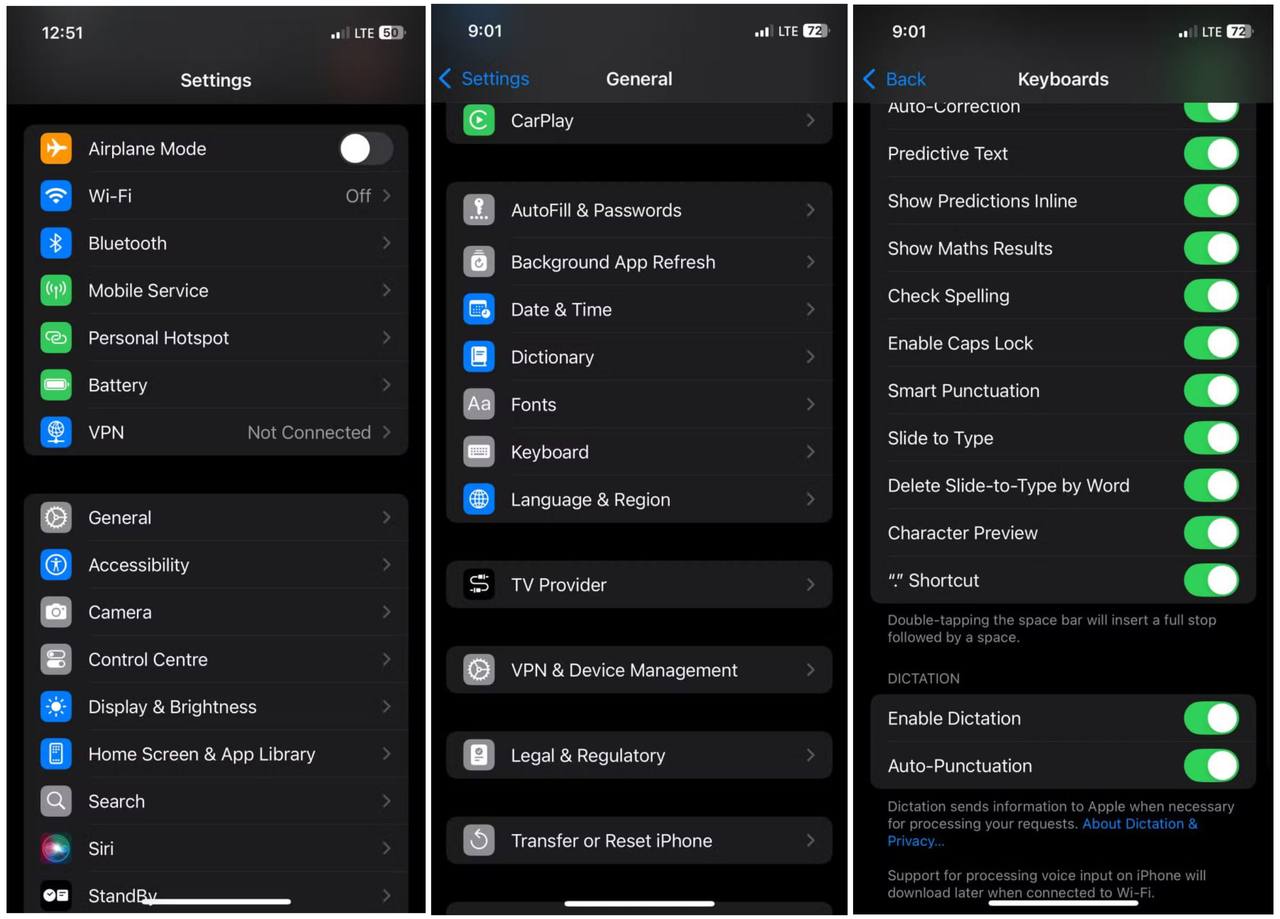
این قابلیت تو iOS 13 و نسخههای جدیدتر بهصورت پیشفرض فعاله. برای مطمئن شدن، به مسیر Settings > General > Keyboard برید و چک کنید گزینه Slide to Type روشن باشه. QuickPath از زبان فارسی هم پشتیبانی میکنه، ولی برای کلمات پیچیدهتر ممکنه نیاز به تمرین داشته باشید. با چند بار امتحان، سرعت تایپتون حسابی بالا میره و تایپ با یه دست خیلی راحتتر میشه.
وارد کردن نماد درجه
نماد درجه (°) معمولاً تو متنهایی مثل گزارش هواشناسی (مثل 25°) یا دستور پخت غذا استفاده میشه، اما پیدا کردنش تو کیبورد آیفون ممکنه سخت به نظر بیاد. خوشبختانه، یه روش سریع وجود داره که به شما اجازه میده این نماد رو بدون گشتن تو کیبوردهای مختلف وارد کنید.
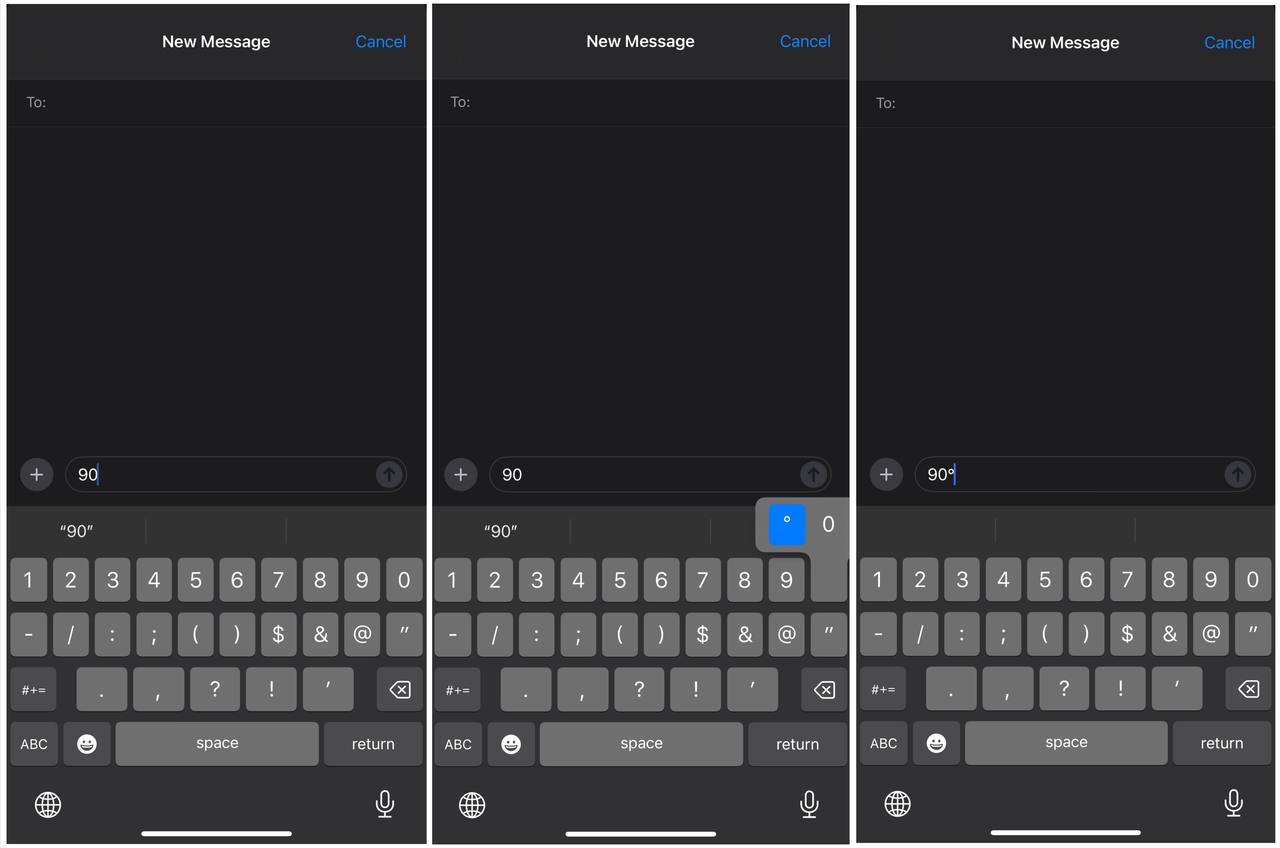
برای وارد کردن نماد درجه، اول کیبورد رو به حالت اعداد و نمادها ببرید (با زدن دکمه 123). حالا انگشتتون رو روی عدد 0 نگه دارید. بعد از یه لحظه، یه منوی کوچک باز میشه که نماد درجه (°) رو نشون میده. انگشتتون رو به سمت این نماد بکشید و رها کنید. نماد فوراً تو متن وارد میشه و میتونید ادامه بدید.
اگه کیبوردتون روی حالت فارسیه، باز هم این روش کار میکنه، چون نماد درجه تو همه کیبوردها در دسترسه. این ترفند نیازی به فعال کردن تنظیم خاصی نداره و تو همه نسخههای iOS کار میکنه. برای سرعت بیشتر، میتونید از ترفند قبلی هم استفاده کنید تا مستقیم به 0 و بعد به درجه برسید. این روش برای کسایی که زیاد با اعداد و نمادها کار میکنن، مثل دانشجوها یا آشپزها، خیلی کاربردیه. امتحانش کنید تا ببینید چقدر سادهست!
استفاده از اسپیسبار بهعنوان Trackpad
ویرایش متن تو آیفون گاهی سخت میشه، چون جابهجایی نشانگر (cursor) تو متن با انگشت دقت زیادی میخواد. یه ترفند کاربردی وجود داره که اسپیسبار کیبورد رو به یه ترکپد تبدیل میکنه و به شما اجازه میده نشانگر رو با دقت و سرعت جابهجا کنید. این روش برای اصلاح اشتباهات تایپی یا ویرایش متنهای طولانی خیلی مناسبه.
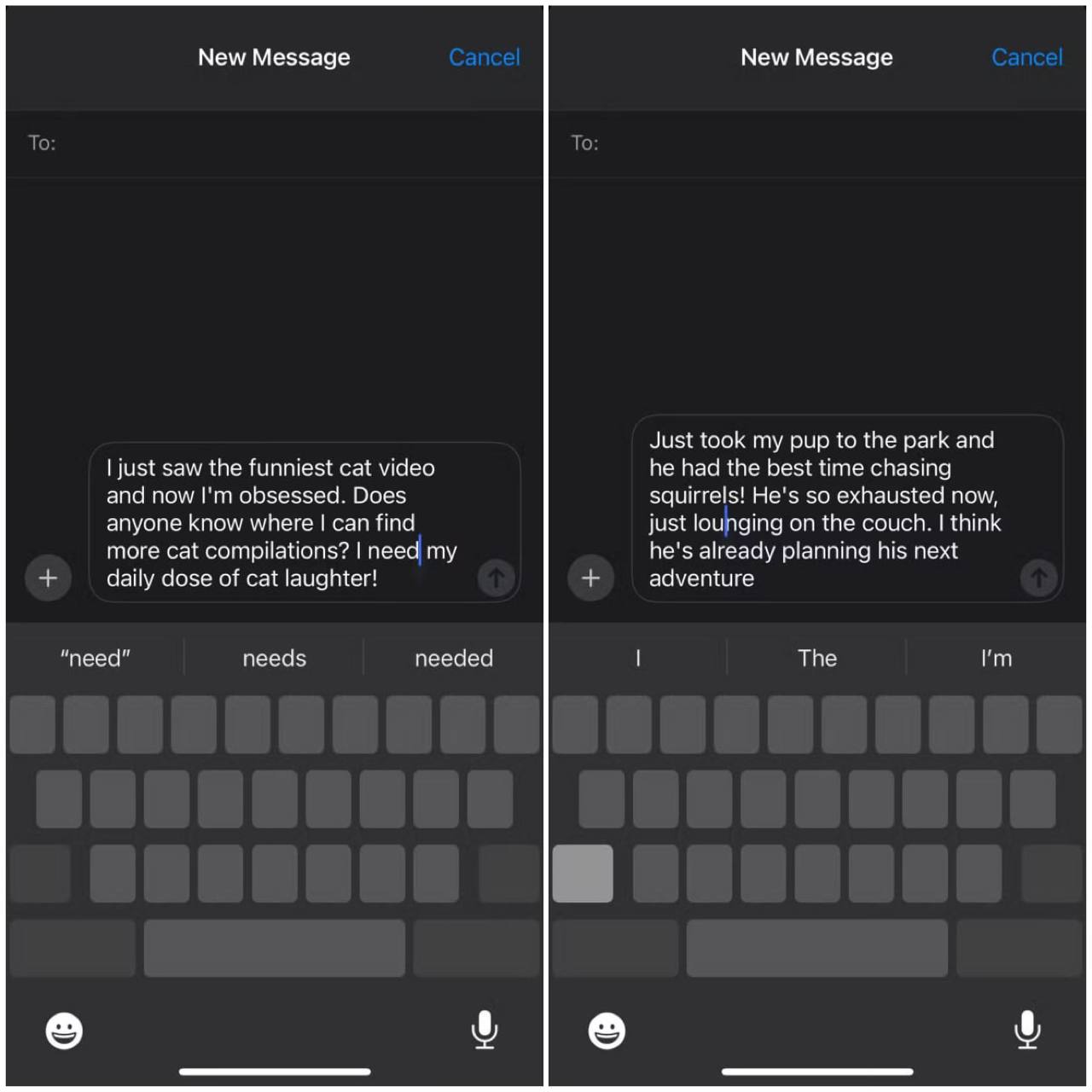
برای استفاده از این قابلیت، وقتی کیبورد بازه، انگشتتون رو روی اسپیسبار نگه دارید. بعد از یه لحظه، حروف کیبورد محو میشن و کل کیبورد به یه ترکپد حساس به لمس تبدیل میشه. حالا میتونید انگشتتون رو به چپ، راست، بالا یا پایین بکشید تا نشانگر تو متن جابهجا بشه. وقتی به جای درست رسیدید، انگشتتون رو بردارید و ادامه بدید. اگه بخواید یه کلمه یا بخشی از متن رو انتخاب کنید، انگشتتون رو محکمتر فشار بدید یا دو انگشت رو روی ترکپد بذارید و بکشید.
این روش باعث میشه ویرایش متن خیلی دقیقتر و سریعتر بشه، مخصوصاً برای متنهای طولانی یا وقتی عجله دارید.
نوشتن سریعتر با پیشنهادهای ایموجی
اضافه کردن ایموجی به متنها راه خوبیه برای جذابتر کردن پیامها، اما جابهجایی به کیبورد ایموجی و پیدا کردن شکلک مناسب میتونه وقتگیر باشه. آیفون یه قابلیت هوشمند داره که پیشنهادهای ایموجی رو موقع تایپ نشون میده و به شما کمک میکنه بدون تغییر کیبورد، ایموجیهای مرتبط رو اضافه کنید. این ترفند برای چتهای روزمره یا پستهای شبکههای اجتماعی خیلی کاربردیه.
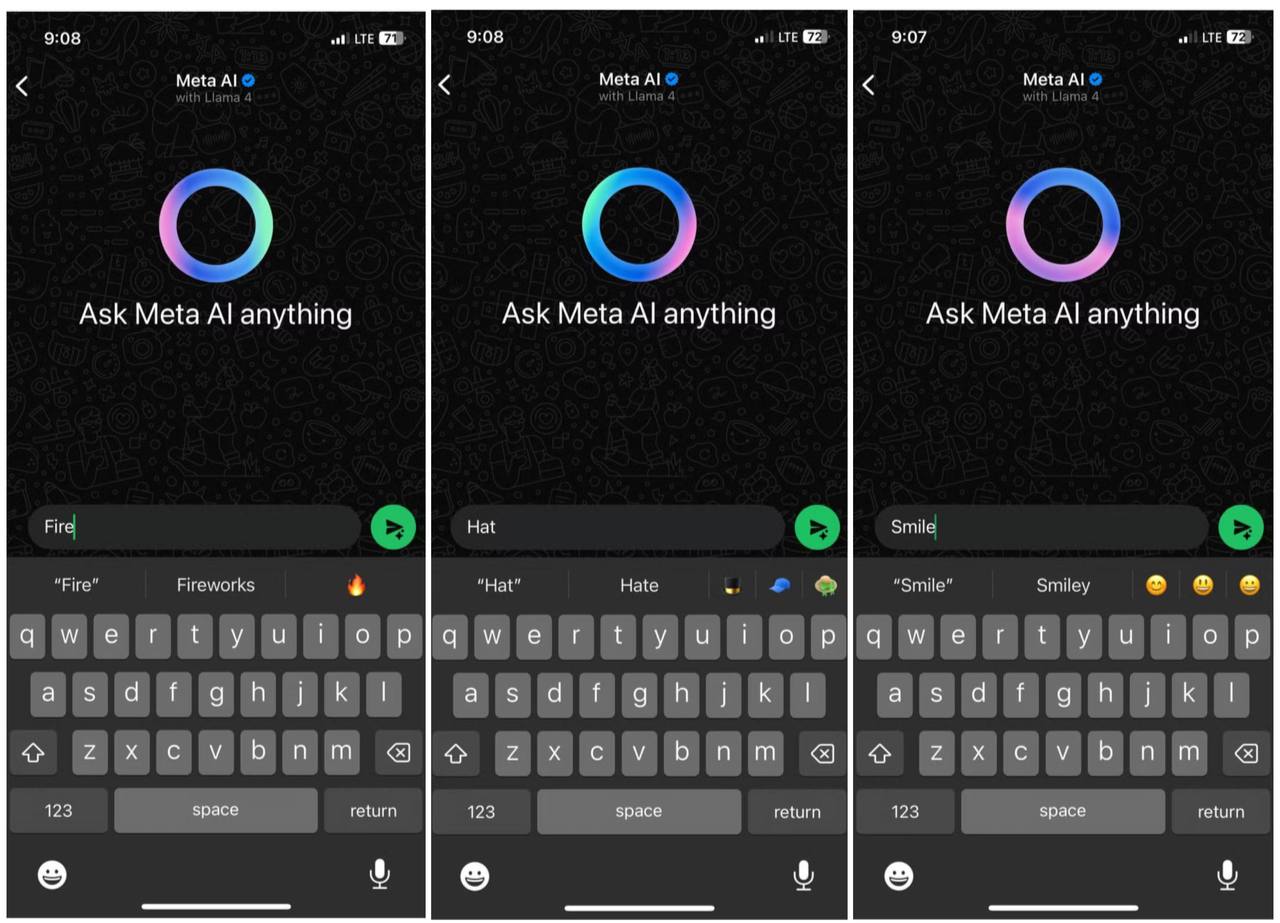
وقتی دارید تایپ میکنید، به کلماتی که مینویسید دقت کنید. اگه کلمهای به یه ایموجی مرتبط باشه (مثل «sun» یا «fire»)، آیفون تو نوار پیشنهادهای بالای کیبورد یه ایموجی مرتبط نشون میده. مثلاً اگه بنویسید «love»، ممکنه یه قلب قرمز (❤️) ببینید. برای اضافه کردن ایموجی، کافیه روی پیشنهاد ضربه بزنید تا به متن اضافه بشه. این روش خیلی سریعتر از باز کردن کیبورد ایموجی و گشتن دنبال شکلک مناسبه.
برای استفاده از این قابلیت، باید کیبورد ایموجی روی آیفون فعال باشه. به مسیر Settings > General > Keyboard > Keyboards > Add New Keyboard برید و Emoji رو اضافه کنید. این ترفند تو اپلیکیشنهایی مثل Messages، واتساپ یا اینستاگرام کار میکنه. با کمی تمرین، اضافه کردن ایموجی به متنها خیلی راحت و سریع میشه و پیامهاتون جذابتر میشن.
جابهجایی کیبورد به سمت دست تایپکننده
تایپ با یه دست تو آیفون، مخصوصاً تو مدلهای بزرگتر، گاهی سخته چون کیبورد وسط صفحهست و انگشت شست به همه دکمهها نمیرسه. یه ترفند ساده وجود داره که کیبورد رو به چپ یا راست صفحه جابهجا میکنه تا تایپ با یه دست راحتتر بشه. این قابلیت برای کسایی که موقع راه رفتن یا کار با یه دست تایپ میکنن، خیلی مناسبه.
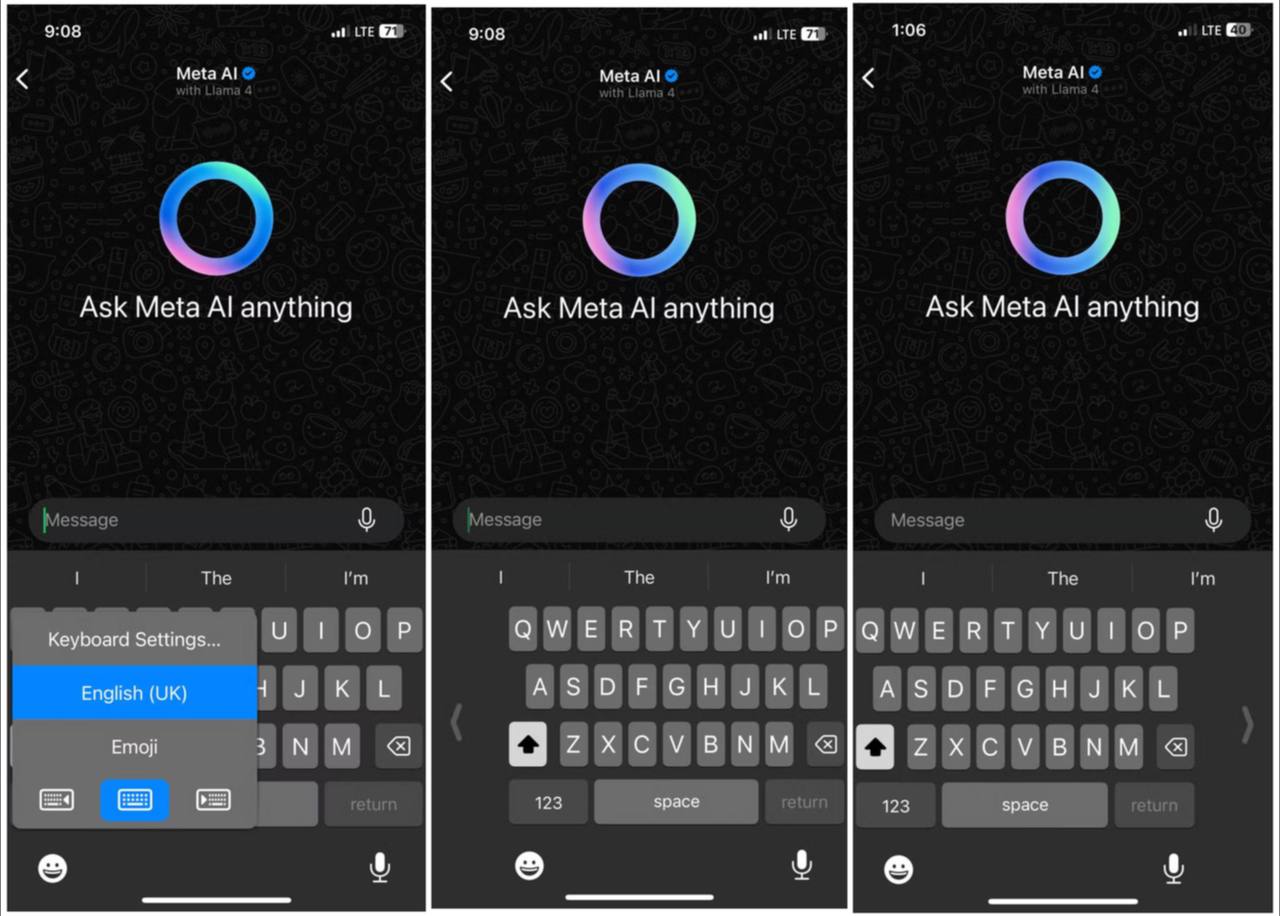
برای جابهجایی کیبورد، وقتی کیبورد بازه، انگشتتون رو روی دکمه ایموجی یا کره زمین (پایین سمت چپ کیبورد) نگه دارید. یه منوی کوچک باز میشه که سه گزینه نشون میده: کیبورد وسط (حالت عادی)، کیبورد چپ و کیبورد راست. روی گزینه چپ یا راست ضربه بزنید تا کیبورد به همون سمت بره. حالا کیبورد به لبه صفحه نزدیکتره و تایپ با انگشت شست راحتتر میشه. برای برگردوندن کیبورد به حالت عادی، دوباره همین کار رو کنید و گزینه وسط رو انتخاب کنید.
این ترفند تو همه اپلیکیشنهای متنی کار میکنه و نیازی به تنظیمات اضافی نداره. فقط کافیه کیبورد پیشفرض iOS رو استفاده کنید. این روش باعث میشه تایپ یه دستی سریعتر و دقیقتر بشه، مخصوصاً برای پیامهای کوتاه یا چتهای سریع.
ساخت میانبرهای کیبورد شخصی
اگه عباراتی مثل آدرس ایمیل، شماره تلفن یا جملات پرتکرار رو زیاد تایپ میکنید، آیفون به شما اجازه میده میانبرهای متنی بسازید تا تایپ این عبارات سریعتر بشه. با این ترفند، میتونید یه کلمه کوتاه رو تعریف کنید که بهصورت خودکار به یه عبارت طولانی تبدیل بشه. این قابلیت برای صرفهجویی تو وقت خیلی کاربردیه.
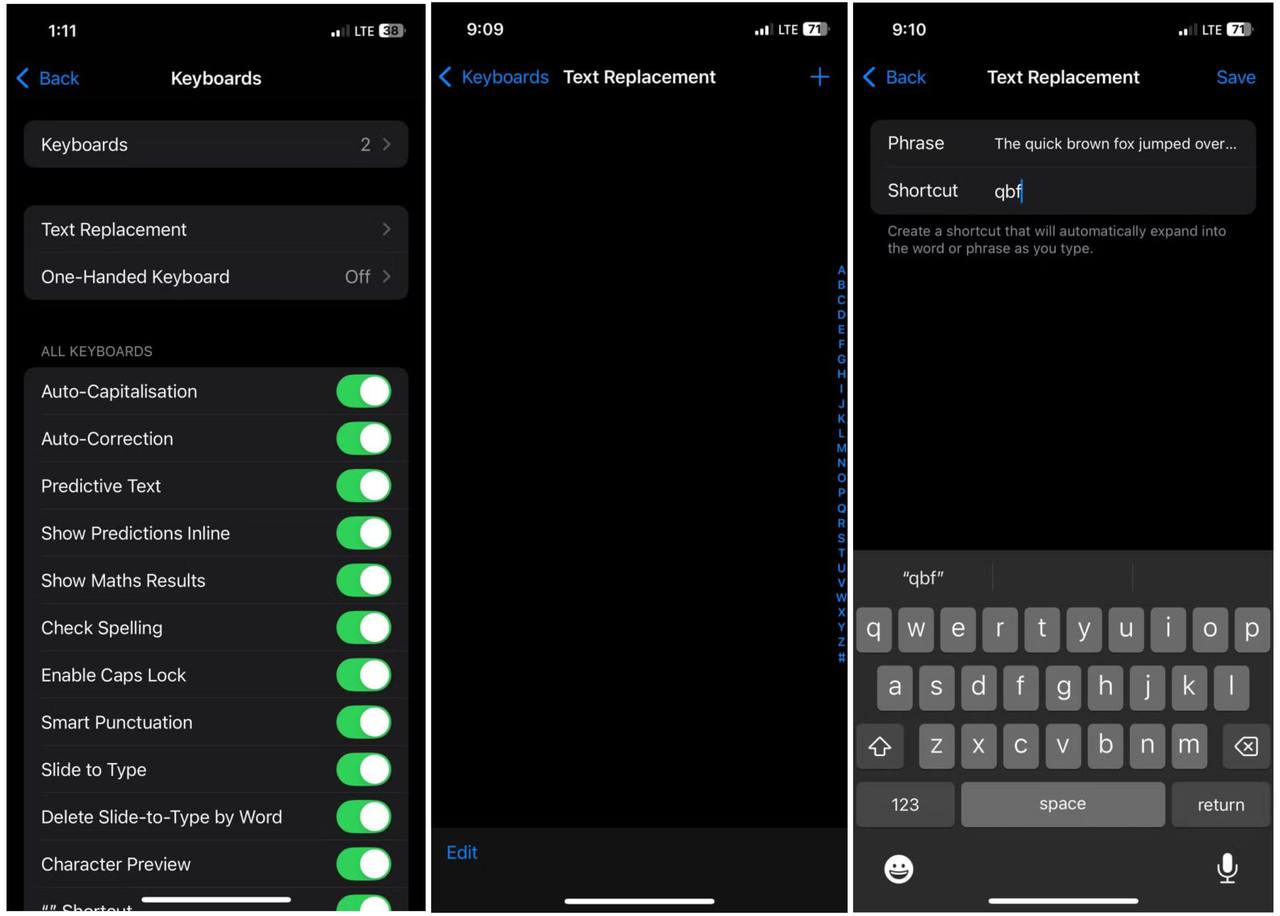
برای ساخت میانبر، به مسیر Settings > General > Keyboard > Text Replacement برید و روی علامت + بالا سمت راست ضربه بزنید. تو قسمت Phrase، عبارت کامل رو بنویسید (مثلاً «example@email.com»). تو قسمت Shortcut، یه کلمه کوتاه (مثلاً «ایمیل») وارد کنید. بعد Save رو بزنید. حالا هر وقت میانبر (مثل «ایمیل») رو تایپ کنید و اسپیس یا نقطه بزنید، آیفون اون رو با عبارت کامل جایگزین میکنه.
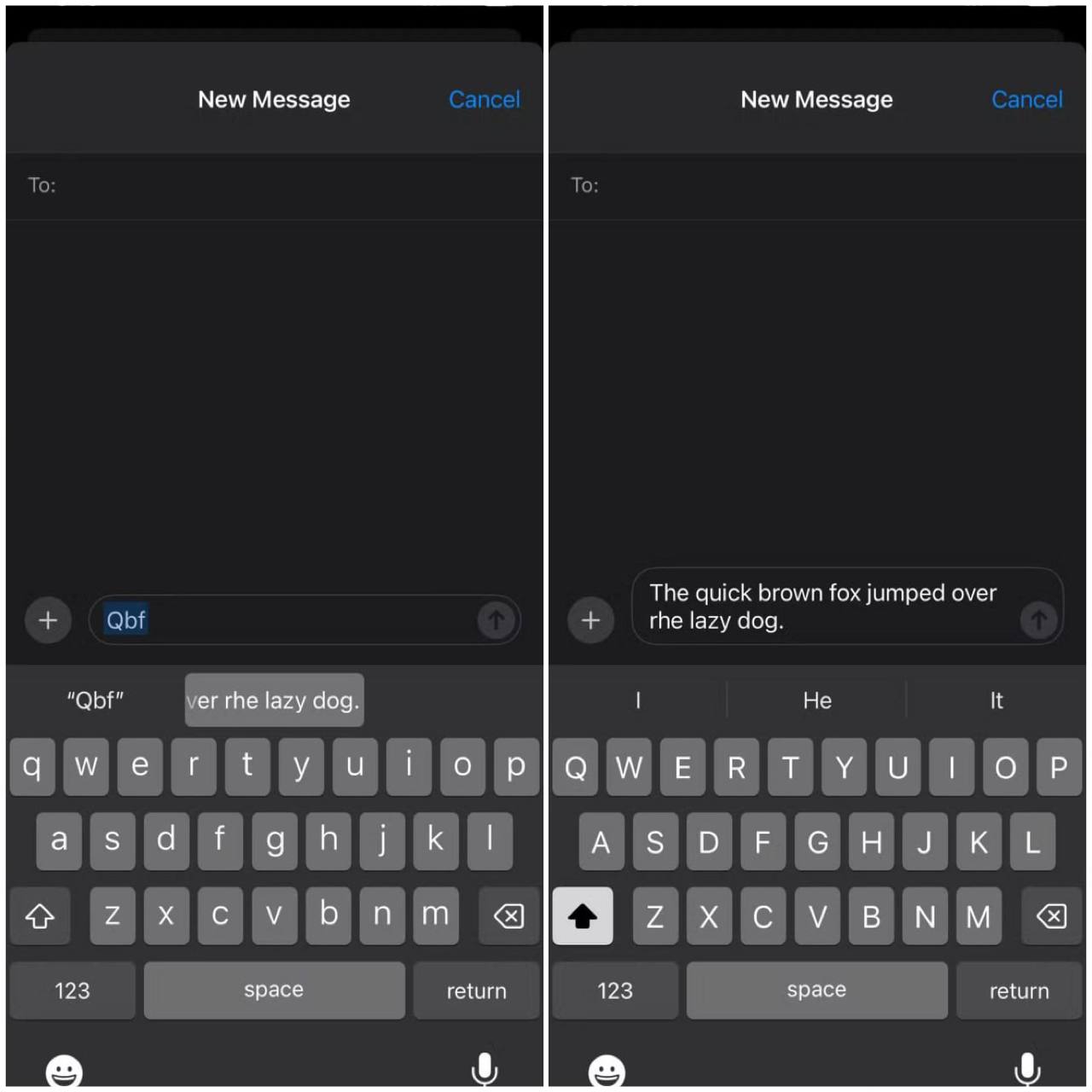
این ترفند تو همه اپلیکیشنهای متنی کار میکنه و میتونید هر تعداد میانبر که خواستید بسازید. برای مدیریت میانبرها، به همون بخش Text Replacement برید و عبارات رو ویرایش یا حذف کنید. این روش برای کسایی که متنهای تکراری مثل امضا یا آدرس مینویسن، خیلی مفیده. امتحانش کنید تا ببینید چقدر تایپ رو راحتتر میکنه!
کلام آخر
تو این مقاله با مجله اورجیلند، مجموعهای از تکنیکهای کاربردی رو معرفی کردیم که تایپ کردن با آیفون رو به یه تجربه سریع، ساده و حتی لذتبخش تبدیل میکنن. این 8 روش به شما کمک میکنن تا چه تو نوشتن یه پیام کوتاه و چه تو تایپ یه متن طولانی، با سرعت و دقت بیشتری کار کنید. از مبتدی تا کاربر حرفهای، هرکسی میتونه با این ترفندها وقت کمتری صرف تایپ کنه و بیشتر روی محتوای متنش تمرکز داشته باشه.
این تکنیکها طوری طراحی شدن که با چند بار تمرین، به بخشی از عادت روزمرهتون تبدیل بشن. فرقی نمیکنه بخواید تو چتهای روزانهتون سریعتر باشید یا برای کار و تحصیل متنی مرتب بنویسید، این روشها کارایی کیبورد آیفون رو به سطح بالاتری میرسونن. مهمتر از همه، این ترفندها به شما این امکان رو میدن که از قابلیتهای مخفی iOS نهایت استفاده رو ببرید و حس کنید کنترل بیشتری روی دستگاهتون دارید.
برای شروع، کافیه یکی دو تا از این روشها رو همین امروز تست کنید. با اضافه کردن این تکنیکها به سبک تایپتون، نهتنها سرعتتون بیشتر میشه، بلکه از کار با آیفون لذت بیشتری خواهید برد. پس دست به کار بشید و ببینید چطور این ترفندها میتونن روال تایپتون رو بهتر کنن!
ممنون که تا انتها همراهمون بودین.